iTunes Često se ruši na Windows PC / Laptop, što učiniti?
“Svaki put kad pokušam otvoriti svoj iTunes 12, toruši. Pokušao sam deinstalirati i reinstalirati ga nekoliko puta, pokušavajući to popraviti, ali sada sam tako frustriran da to shvatiti! JA pravedan dont 'shvatiti zašto je iTunes 12 ne reagira. Bilo tko može pomoć mene? "
Otkrio sam da ima dosta korisnikažali se na iTunes bugove na mreži. Neki od njih spominju svoje iTunes padove pri pokretanju kako su ga otvorili, a iTunes se ruši na Windows 10, što ih stvarno nervira da i dalje koriste iTunes. Broj korisnika koji mogu pristupiti iTunesu prijavljuju pogreške kao što su:


Bez obzira kakve se pogreške događaju da vas zaustaveradeći, ovdje će se na tri načina predstaviti kako da zaustavite iTunes od pada na PC / Mac lako i brzo, uključujući popravljanje iTunes 12 padova na prozorima.
Dio 1: Pokušajte ažurirati iTunes u najnoviju verziju
Je li to najnovija inačica koju ste instaliralili vaše Windows računalo / prijenosno računalo? Najlakši način je instaliranje najnovije verzije Appleovog iTunesa popravljanjem iTunes 12 padova na Windows 10 / 8.1 / 8/7 računalnom problemu.
Dio 2: Preimenujte mapu Apple
Pokušajte preseliti Apple Folder kako biste uklonili ako se iTunes 13/12/11/10 stalno zamrzava na računalu.
- 1.Zatvorite iTunes.
- 2. Desnom tipkom miša kliknite "Početak" i zatim kliknite na "File Explorer".
- 3.Nastavite na sljedeću lokaciju: C: Pogon >> Programske datoteke (x86) >> Zajedničke datoteke >> "Apple" mapa >> Preimenuj „Apple.old”.

Pokušajte ponovno otvoriti svoj iTunes i iskoristite ga da biste vidjeli pojavljuje li se iTunes pogreška. Uz dva korisna načina gore, problem "iTunes stalno zamrzava na prozorima" može biti dobro fiksiran.
Dio 3: Koristite Tenorshare TunesCare
Ako gore navedene metode ne rade za vas. onda možete pokušati koristiti Tenorshare TunesCare, koji je sve-u-jednom iTunes alat za popravak popraviti sve iTunes sinkronizaciju problema i iTunes pogreške besplatno.
- Korak 1: Prije svega, preuzmite Tenorshare TunesCare i kliknite na "Fix All iTunes Issues" kako biste popravili vaš iTunes na računalu.
- Korak 2: Ako vaš iPhone obavlja neuobičajeno, samo kliknite na "Popravi iTunes" za početak preuzimanja iTunes pogona radi popravka.
- Korak 3: Nakon preuzimanja popravaka diskova za iTunes, Tenorshare TunesCare će automatski početi popravljati vaš iTunes.
- Korak 4: Nakon popravka, Tenorshare TunesCare će vas obavijestiti da je iTunes uspješno popravljen i vaš iTunes će se automatski ponovno pokrenuti.

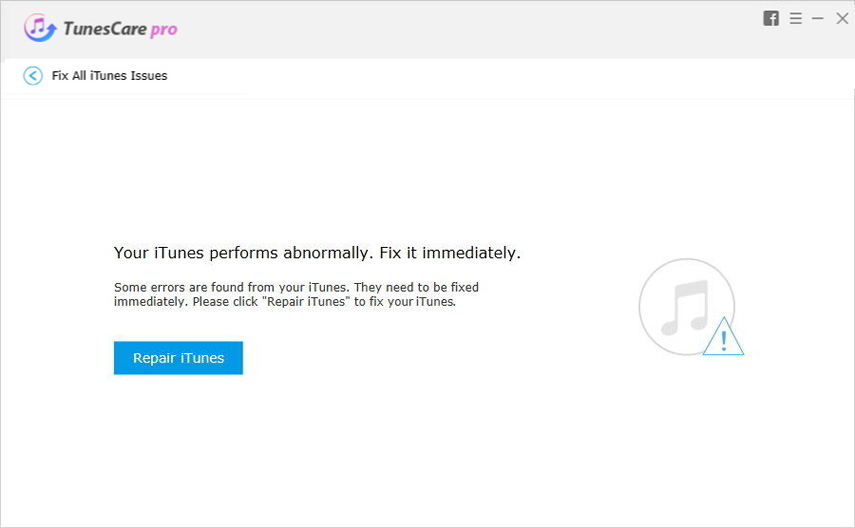

Dodatak: Kako popraviti iPhone zaglavi problem
Tenorshare iCareFone (iPhone Care Pro) jesve-u-jednom alat za popravak svih vrsta problema za iPhone, iPad i iPod. Ona podržava popraviti iOS uređaj zaglavi na Apple logo, beskrajne ponovno podizanje sustava, oporavak modu, DFU modu, itd. Dobro.
U nekim slučajevima, kao što je iPhone, zaglavi uneprekidne petlje ponovnog pokretanja prilikom instalacije ažuriranja sustava iOS, ili iTunes ne prepoznaje vaš uređaj, trebate staviti iOS uređaj u način rada za oporavak ili DFU način rada kako biste ga popravili.
- Povežite svoj iOS uređaj s računalom i pokrenite Tenorshare iCareFone (iPhone Care Pro).
- Odaberite Fix iOS Stuck na izborniku.
- Kliknite na "Enter Recovery Mode" i pričekajte nekoliko sekundi. Vidjet ćete da vaš uređaj prikazuje klasični USB na iTunes logotip.
- Zatim dodirnite "Exit Recovery Mode" i napredak popravljanja je završen.

Kada ste učinili 3 koraka, vi iPhone 7/7Plus / SE / 6s / 6s Plus / 6 / 5s / 5 / 4s može se vratiti iz problema s iOS-om. Ako značajka "Fix iOS Stuck" ne uspije riješiti vaš zaglavljeni problem, ne brinite, pokušajte s drugom moćnijom značajkom "Repair Operating System" i iznenadit ćete se da se vaš iPhone može normalno koristiti.









